ADB (Android Debug Bridge) — это программа для отладки устройств, работающих под управлением Android. Изначально создание этой утилиты было необходимо для поиска и исправления ошибок в приложениях и системе в целом. Поэтому ее облюбовали разработчики.
С течением времени нашлось много энтузиастов, которые использовали ADB для решения других задач. Например, запрашивали данные об используемой устройством памяти или управляли файлами в дебрях файловой системы. Поэтому утилита прославилась среди поклонников покопаться во внутренностях собственных гаджетов.
С помощью ADB можно делать резервные копии данных, загружать на устройство файлы. Можно удалять данные и устанавливать приложения. При этом через ADB легко получить доступ к журналам с различной полезной информацией об устройстве (в основном для разработчиков).
Причем, узнав о возможностях ADB, ее принялись изучать даже те, кто понятия не имел, что представляет собой командная строка и как с помощью нее можно управлять компьютером или смартфоном. Да и не так уж это сложно, как может показаться на первый взгляд.
Как удалить системные приложения в телефоне? Освободи память телефона. ADB AppControl инструкция
Как установить ADB?
Если вы занимаетесь разработкой под Android, то наверняка имеете при себе целый набор инструментов Android SDK. Его можно получить, загрузив на свой компьютер Android Studio.
Но можно вытянуть только Android Debug Bridge без других компонентов. Причем для этого не нужно никаких особых навыков. ADB доступна во всех популярных репозиториях, поэтому для ее загрузки хватает одной команды:
- В Debian и ей подобных (Ubuntu, Mint) — sudo apt-get install android-tools-adb
- Для Red Hat Enterprise Linux и CentOS — sudo yum install android-tools-adb
- В openSUSE — sudo zypper install android-tools-adb
- Для новых редакций Fedora — sudo dnf install android-tools-adb
Также SDK со всеми необходимыми инструментами можно загрузить на официальном сайте Android Studio. В пакет включена и программа Android Debug Bridge. Этот вариант подходит тем, кто не хочет работать с графической средой Android Studio.
Настройка мобильного устройства для работы с ADB
Для работы с ADB мобильное устройство тоже нужно подготовить. Необходимо перевести смартфон или планшет в специальный режим работы.
- Открываем настройки устройства.
- Ищем пункт «О телефоне» и переходим в него.
- Ищем номер версии операционной системы и нажимаем на него десять раз.
- После этого переходим в пункт меню «Для разработчиков».
- И в конце ставим галочку напротив пункта «Разрешить отладку по USB».
Основные функции ADB
Перед тем как начать работу с ADB нужно запустить программу-демон. Некий сервер, который будет обрабатывать команды, передаваемые на смартфон, и позволять работать с файловой системой Android напрямую.
- Открываем терминал.
- Вводим команду adb start-server.
- Нажимаем на клавишу «Ввод» (Enter), чтобы включить сервер.
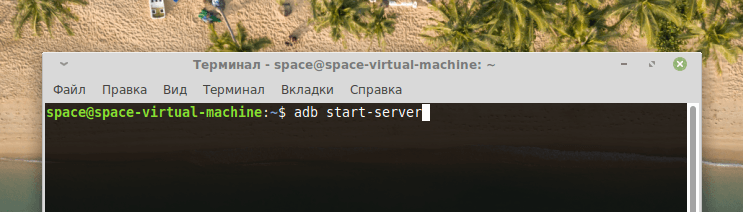
Начинаем работу с Android Debug Bridge
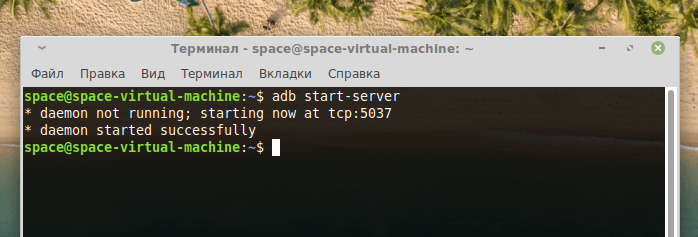
Все, теперь можно управлять мобильным устройством.
Сервер должен оставаться запущен все время, пока вы работаете непосредственно со своим мобильным устройством.
Перед тем как лезть в файловую систему Android, стоит хорошо подумать и осознать, что любые действия нужно выполнять по инструкции. При этом все операции выполняются на свой страх и риск. Потому что существует далеко не нулевой риск что-нибудь сломать.
Работаем со списком устройств
Первое, что вы можете сделать — ввести команду adb device, чтобы проверить количество подключенных устройств и узнать их номера. Это может понадобиться в том случае, если к вашему компьютеру подключено сразу несколько Android-гаджетов и вы хотите ими всеми управлять.
Чтобы это сделать, нужно перед каждой последующей командой вводить -s номер устройства.
Проверяем состояние гаджета
Теперь можно ознакомиться с текущим состоянием гаджетов. Это можно сделать с помощью команды adb get-state.
После ее ввода в ответ вы получите один из маячков:
- device — это значит, что устройства работает в штатном режиме.
- bootloader — это значит, что устройство еще не работает, а только загружается.
- offline — это значит, что устройство не работает и не загружается.
Сразу покажу пример, как использовать эту же команду для конкретного устройства. adb -s номер устройства get-state. И так для любых других команд и опций.
Просматриваем логи устройства
С помощью ADB можно постоянно мониторить состояние устройства, моментально получая информацию об ошибках и изменениях в системе. Для этого используется команда abd logcat.
Если ввести ее без дополнительных опций, то в ответ получите аналог интерактивного чтения файла-журнала.
При желании можно записать все полученные данные в файл. Для этого нужно его создать.
Команда будет выглядеть так: adb logcat -d > /название файла.log
Передаем файлы с компьютера на мобильное устройство и обратно
Для управления файлами на Android-устройстве через ADB используются две команды — pull и push. Первая вытягивает файл с гаджета на компьютер, вторая передает его с компьютера на мобильное устройство.
Для начала передадим файл с компьютера на Android-устройство. Структура команды будет выглядеть так — adb push путь до файла, который нужно передать и путь до папки, куда нужно передать файл с указанием файла, который нужно передать. Выглядит сложновато, но на деле все просто.
Вот наглядный пример: adb push /home/picture.jpg /sdcard/picture.jpg
С помощью этой команды мы передаем файл picture.jpg с компьютера на SD-карту мобильного устройства.
Обратный путь выглядит примерно также. Только вместо push используем pull.
Устанавливаем и удаляем приложения
Приложения для Android распространяются в формате APK. Имея на компьютере такой файл, можно с помощью ADB установить его прямо на мобильное устройство.
Делается это предельно просто. Вводим команду adb Install и путь к файла в формате APK.
Как только процесс установки завершится, на экране появится надпись Success, говорящая об успешном завершении процедуры. Теперь программа доступна на вашем гаджете.
Важно отметить — если на вашем телефоне или планшете уже есть такая же программа, но вы просто хотите установить более свежую версию, надо перед словом install прописать -r.
Тогда команда будет выглядеть так: adb -r install и путь до файла в формате APK
Чтобы стереть приложение с устройства, надо использовать команду adb uninstall. Она работает по тому же принципу. Прописываем команду, а следом за ней название пакета, который нужно удалить из телефона.
Создаем резервные копии данных
Также ADB умеет делать подробные резервные копии. То есть включающие в себя все пользовательские данные. Приложения, расширения, данные с карт памяти, системные настройки и так далее.
Команда для создания резервных копий строится следующим образом:
- Сначала вводим adb backup.
- Затем указываем опции для настройки резервной копии.
- Потом указываем пакеты данных, которые надо сохранить (при желании).
- Указать имя файла с резервной копией (при желании).
Вот список доступных опций:
- -apk — добавляет в резервную копию APK-файлы приложений.
- -obb — добавляет в резервную копию расширения, установленные в систему.
- -shared — добавляет в резервную копию данные с карт памяти.
- -system — добавляет в резервную копию все системные компоненты.
- -all — сохраняет в копию все данные с мобильного устройства.
В итоге команда по созданию полноценной резервной копии всех данных с устройства будет выглядеть так: adb backup -apk -obb -shared -all
Перезагружаем устройство
С помощью ADB Android-гаджет можно быстро перезагрузить или загрузить в режиме восстановления. И то, и другое может оказаться полезным для разработчиков.
Для обычной перезагрузки используйте команду adb reboot
Для перезагрузки в режиме восстановления — adb reboot recovery
Переходим в режим ADB Shell
В этом режиме вам переходит полное управление Android-устройством. По сути, терминал в котором вы работаете, превращается в командную строку подключенного устройства.
В этом режиме вам доступны команды совершенно другого уровня. Например, можно запустить запись экрана или сделать скриншот. Также можно полноценно перемещаться по файловой системе устройства.
Чтобы переключаться на режим управления ADB Shell, нужно ввести в терминал команду adb shell. После этого изменится оболочка, в которой вы работаете, и в ее рамках начнут действовать иные команды.
Источник: tehnichka.pro
Что за программы Adb и Adb run – основные команды и как ими пользоваться
Расшифровывается ADB как Android Debug Bridge, то есть отладочный мост для Андроида. Программа разработана для операционной системы Android и работает в связке с компьютером. Она дает возможность изменить файлы, воспользоваться root правами, восстановить работу системы.
ADB run в свою очередь является приложением, которое позволяет пользователю прошить устройство, работающее на Android. Оно включает в себя ADB и Fastboot. Эти приложения знакомы всем, кто сталкивался с перепрошивкой своего гаджета.
ADB, ADB run и Fastboot
Android Debug Bridge позволяет управлять Андроидом при помощи ПК. Это приложение устанавливается непосредственно на ноутбук или компьютер, который соединяется с мобильным устройством через USB кабель в режиме отладки. Затем после запуска возможно выполнение специальных команд, позволяющих инициировать какие-либо действия с гаджетом.
Утилита позволяет выполнить такие действия, как:
- перезагрузка в разнообразных режимах;
- перенос папок и файлов на/или с устройства;
- работа с прошивками: установка, обновления;
- снятие блокировки, сделанной с помощью графического ключа;
- выполнение различных скриптов.
Чаще всего приложение устанавливают вместе утилитой Fastboot. Этот режим позволяет сбросить все настойки до заводских, поэтому его иногда называют Recovery – функцией восстановления. Помимо этого с помощью Fastboot можно установить прошивку, но в этом случае возможна только работа через ПК.
Эти две программы лучше устанавливать вместе, что позволяет получить доступ к большему числу возможностей.

В свою очередь ADB run упрощает работу и автоматизирует типичные команды и действия, чаще всего используемые пользователями. Она имеет хоть и консольный, но визуализированный вид, состоит из 14 пунктов.
Эта программа гораздо проще, она подходит тем, кому сложно разбираться с командной строкой, кто не умеет с ней работать. В ней уже предоставлено меню и пункты, которые можно выбирать. Она отличается простым интерфейсом, большим функционалом, не требуя при этом дополнительных установок программ.
Все утилиты можно скачать, установить для работы и обновления мобильного устройства.
Как пользоваться ADB run
Чтобы понять, как использовать утилиту, необходимо познакомиться с установкой и основными командами. Подключение к гаджету осуществляется при помощи компьютера и USB кабеля или по беспроводной сети.
Понять, что подключение состоялось, можно осуществив ввод adb devices. Затем должно появиться сообщение: «List of devices attached«, говорящее о том, что соединение произошло. Подключение через wi-fi происходит при помощи adb wireless. На мобильном устройстве должны стоять root права.
Для работы необходимо включить отладку по USB на гаджете. Обычно этот пункт находится в настройках. Если его нет, то можно его поискать в параметрах разработчика. Это меню скрыто, для его включения следует найти строчку с номером сборки в настройках Андроид, несколько раз кликнуть на нее (от 5 до 10 раз).
Где-то после половины нажатий появится уведомление, что вы все делаете правильно, а потом будут предоставлены права разработчика. Затем можно вернуться к настройкам, где появится пункт «параметры разработчика». Здесь и происходит включение отладки.
Утилита обладает рядом положительных качеств:
- Простота установки.
- Простое управление.
- Легкая проверка обновлений.
Как определить какую программу использовать для открытия файла с неизвестным расширением
Установка
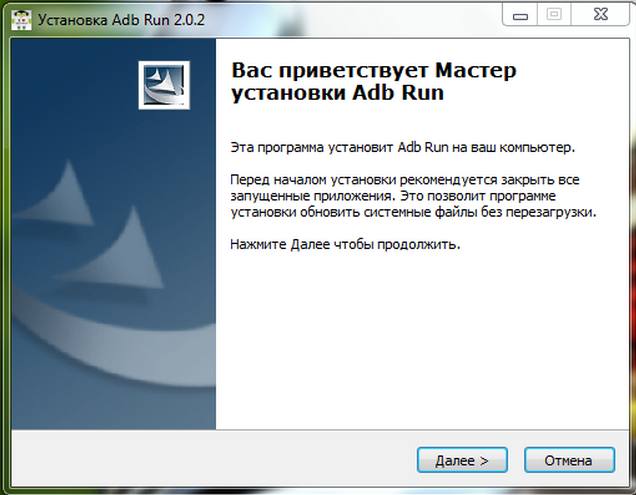
Прежде чем установить ADB, ее необходимо скачать, это можно сделать бесплатно. Скачать ADB можно на сайте 4pda. Официальный ресурс не дает возможности скачать утилиту отдельно, а только всем пакетом Android SDK. Установка программы происходит с помощью стандартного мастера установки.
Весь процесс прост и интуитивно понятен. Сам установщик предлагает подсказки, направляя все действия.
После этого нужно установить драйвера для своего мобильного устройства, иначе приложение не увидит устройство. Проще всего воспользоваться утилитой для автоматической установки Adbdrivers. Но также можно скачать драйвера для Windows 7, 8 или 10 с официального сайта производителя.
В случае отсутствия установщика, драйвера можно установить вручную, для этого:
- Запускаем Диспетчер устройств. Найти можно в панели управления или воспользоваться поиском в системе

- Ищем неопределившееся устройство, или ваш смартфон. Кликаем правой клавишей мыши на устройстве и выбираем Обновить драйвер
- В открывшемся окне выбираем пункт – Выполнить поиск на компьютере, после чего указываем путь к папке и подтверждаем.

Обзор интерфейса и команды ADB run
Рассмотрим все пункты меню, предложенные программой, принцип их работы:
- Device attached? – отвечает за соединения ПК и смартфона, но обязательно необходимо включить отладку USB.

- Move – отвечает за перемещение файлов с ноутбука на смартфон. Здесь присутствует как автоматическая, так и ручная возможность перемещения.
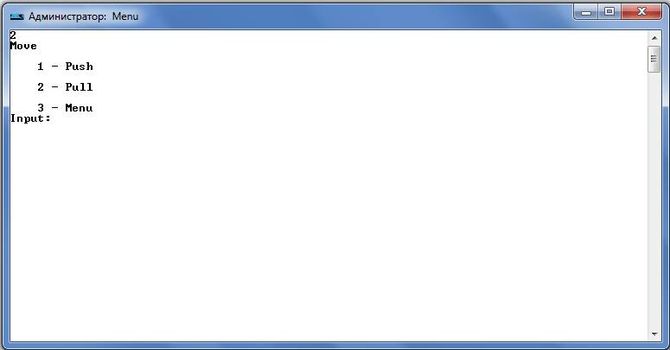
- Install Android App to Device – дает возможность устанавливать приложения, при этом возможны варианты сохранения и перемещение на карту памяти.

- Reboot Device – разнообразные режимы перезагрузки Андроида:
- Reboot – стандартная;
- Reboot Bootloader – перезагрузка в загрузчик bootloader;
- Reboot Recovery – перезагрузка в меню recovery.

- Fastboot – прошивка, перепрошивка системы. Все настройки заданы автоматически.

- Unlock Gesture Key – разблокировщик графического ключа, также справляется с пин кодами, фейс кодами.
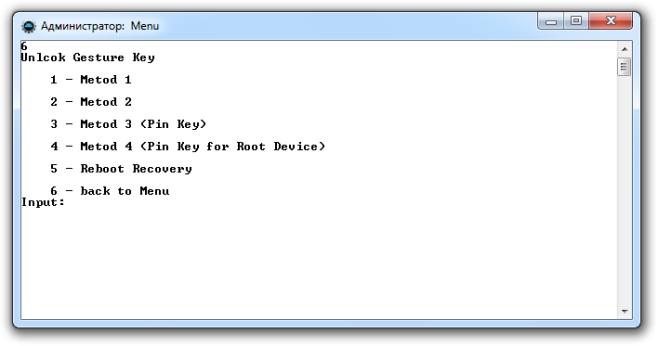
- Manual – позволяет прописывать команды вручную.

- Check Update – проверка новой версии программы.
- Intsall Bootanimation – устанавливает и изменяет анимацию при включении устройства.

- Memory and Partitio – знакомит с блоками и разделами Андроида.

- Run Script – работа со скриптами.
- Backup – создание резервной копии.
- Odex – odex-ирование прошивки, учитывая разнообразные параметры.

- Screnshot/Record – скриншоты, возможность записи видео.

- Exit – соответственно выход из программы.
Прошивка телефона посредством ADB run
Программа позволяет менять прошивку гаджета. Для этого достаточно ее установить, подключиться к ПК и воспользоваться утилитой Fastboot. Файлы, которые следует прошить должны находиться в одной папке с утилитой.

Для начала необходимо перевести устройство в режим bootloader при помощи меню.
Затем необходимо разархивировать заранее скачанные файлы с прошивкой. После этого следует выбрать пункт Run SCRIPT и в открывшееся окно поместить файлы прошивки и закрыть его. Нажать на Enter. Прошивка началась. Пока идет процесс нельзя вынимать кабель из телефона или компьютера.
Программа дает возможность перепрошить поэтапно все разделы или только некоторые:
Использование ADB
Использование утилиты позволяет:
- перезагружать гаджет, используя различные режимы;
- переносить файлы, папки с телефона на ПК или наоборот;
- работать с приложениями, устанавливая или удаляя их;
- работать с прошивками;
- выполнять различные скрипты;
- снимать блокировку графическим ключом.
Что за программа AIDA64 и как ее использовать
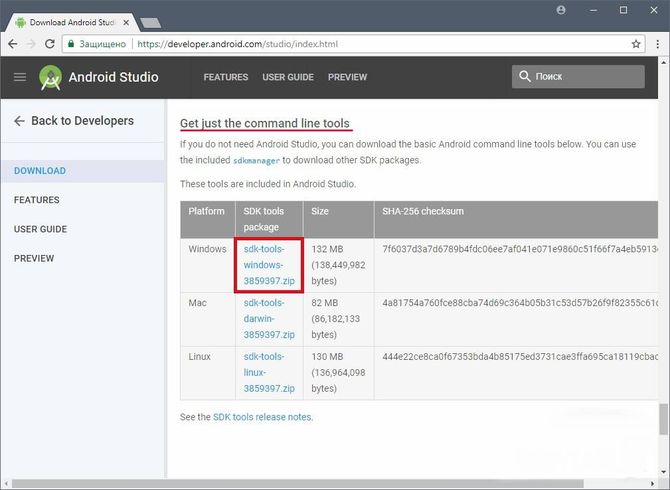
Утилиту обычно устанавливают и используют вместе с приложением Fastboot.
Установка
Установить приложение можно посетив официальный сайт. Необходимо скачать архив SDK tools для Windows, согласившись перед этим с правилами использования.

После этого требуется распаковать архив, зайти в каталог tools, выбрать там папку bin и обратиться к файлу sdkmanager. Он как раз позволить установить программу.
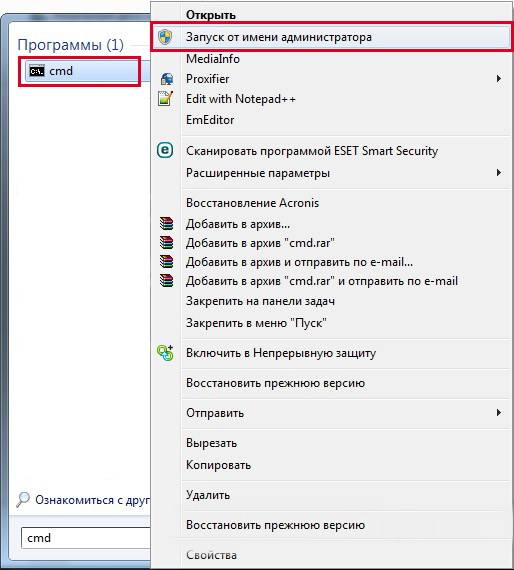
Дальше происходит работа в командной строке Windows. Делаем запуск от имени администратора. После этого открываем папку sdkmanager, прописав к ней путь C:sdk-tools-windows-3859397toolsbin.

В ходе установки прочитайте лицензионное соглашение, нажмите клавишу Y.
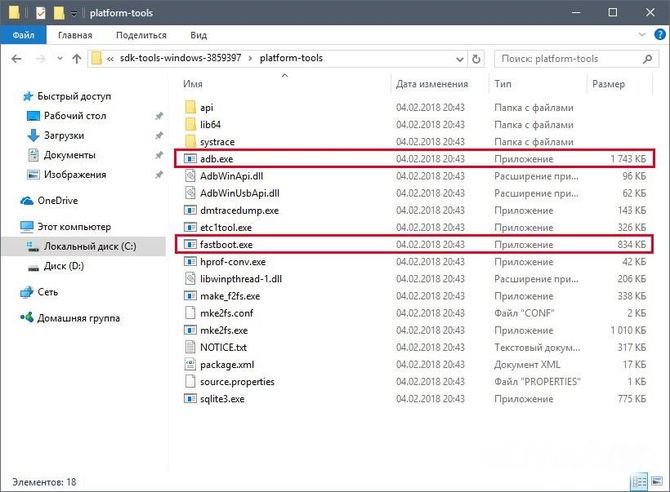
Если весь процесс прошел правильно, то в корневой папке появится директория platform-tools с файлами adb.exe и fastboot.exe.
Как работает ADB
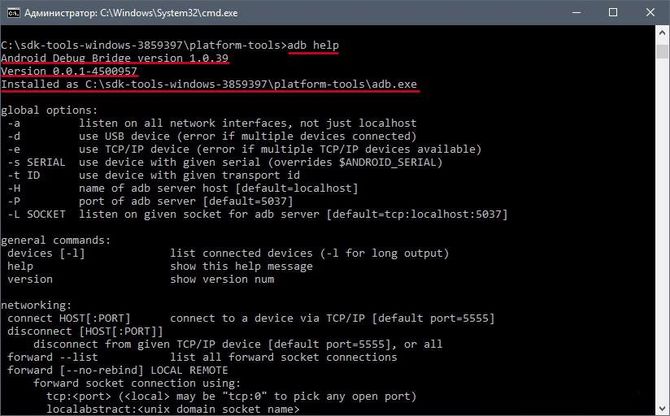
Установив программу, можно с ней работать. Чтобы убедиться, что все правильно и нормально функционирует, следует с помощью командной строки открыть папку с файлами adb и fastboot и выполнить программу adb.help. То, что получилось должно походить на скриншот внизу:
Теперь необходимо соединить устройство с ПК и проверить видит ли его приложение. Подключение происходит при помощи usb кабеля. Следует выбрать режим MTP – диспетчер файлов, а затем пункт «для разработчиков». Если такой пункт не появился, то стоит зайти в раздел «о телефоне», кликнуть 7-10 раз на номер сборки. После этого в появившемся пункте «для разработчиков» необходимо выбрать «отладку по usb».
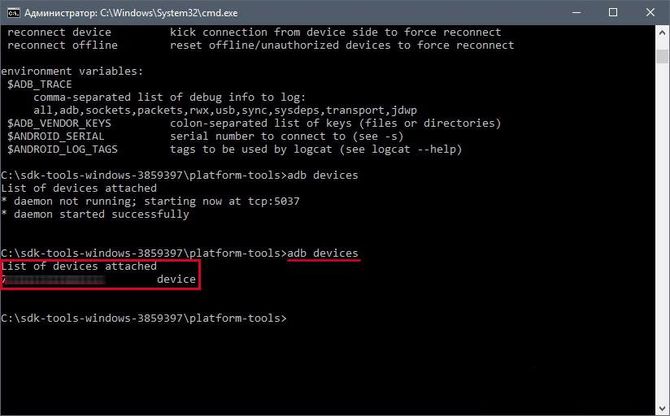
Затем в командной строке системы водим adb devices. Это позволит увидеть информацию об устройстве. Выглядит это как на скриншоте.
После, проверяется программа fastboot, прописывается в консоли задача fastboot reboot, нажимается на ввод.
После проверки функционирования задачи, можно спокойно работать с программой.
Команды ADB
Утилита предполагает работу со смартфоном, выполнение различных действий. Основных команд ADB всего 10:
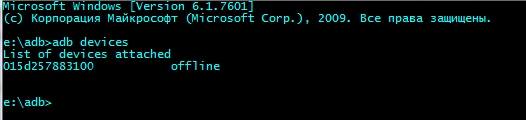
- Devices – помогает выяснить обнаруживает ли компьютер устройство, есть ли возможность работать с ним при помощи ввода команд. Дальше появляется строчка с текстом List of devices attached с серийным номером гаджета вместе с его состоянием на данный момент. То есть телефон либо находится в режиме offline, либо готов к работе, т. е. online.
- Push – позволяет переносить или копировать файлы на мобильный носитель.

Достаточно прописать путь к папке, откуда копируется и в которую копируется информация.
- Pull – подходит для копирования файлов с гаджета на ноутбук. Как и во второй команде, нужно указать путь, откуда и куда помещается файл.
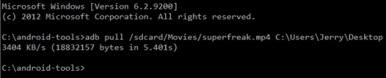
- Reboot – позволяет получить root права или установить программы. Позволяет так же вносить различные изменения. После ввода устройство перезагружается. Этот пункт подходит и для размещения скриптов, позволяющих перезагрузить телефон после внесения необходимых изменений.

- Reboot-bootloader, Reboot Recovery – возможность перезагружать устройство в загрузчик bootloader. Это позволяет разблокировать загрузчик, чтобы пользоваться root правами, устанавливать альтернативные прошивки.
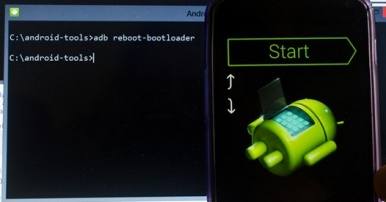
Так же есть возможность получить доступ к меню восстановления «recovery».

- Fastboot devices – при перезагрузки устройства в bootloader оно перестает реагировать на команды. Тогда на гаджет воздействует программа fastboot. Она позволяет управлять гаджетом в режиме загрузчика.
- Fastboot oem unlock – многие устройства разблокируются с помощью этой команды. Достаточно ввести ее в командную строку, а затем придерживаться инструкций.
Назначение владельца папки в Windows
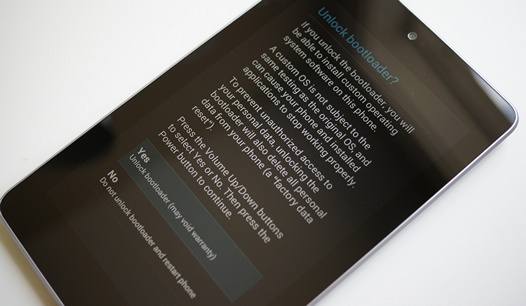
Но стоит помнить, что после выполнения этой программы, все данные на телефоне удаляются.
- Shell – ее можно использовать в двух вариантах. Первый – ввод ее в командную строку, с последующим вводом. Это позволит выйти в режим терминала, где возможно выполнение любых команд Android shell. Но пользоваться им следует осторожно, так как устройству можно нанести сильный вред.
Второй вариант – единичный ввод действия. Таким образом, можно, например, сменить возможность прав доступа к некоторым папкам.
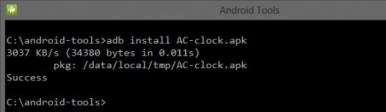
- Install – поможет копировать файлы, устанавливать приложения в виде apk. Для начала нужно указать путь, где расположен необходимый файл.
- Uninstall – удаляет программы с гаджета. Для команды используется k-ключ, который позволяет не удалять данные приложения и кэш.
Бонусная утилита – Sideload. Она подходит владельцам устройства Nexus, позволяя обновлять официальную прошивку на всех устройствах компании.
Частые вопросы
Что делать, если ADB не видит устройство
Если вдруг ADB не видит смартфон, то необходимо для начала проверить отладку по usb или проверить наличие ADB драйверов на вашем ПК.
Стоит так же обратить внимание на другие причины:
- проверить usb кабель, его работоспособность;
- проверить установку Android SDK, наличие его последней версии;
- стоит попробовать переключить режим с MTP на камеру и назад;
- можно попробовать переподключить устройство или перезагрузить компьютер.
После всех этих действий программа должна заработать, а устройство обнаружиться. Такая проблема часто бывает с неизвестными китайскими марками, которые не знакомы программе.
ADB или fastboot не является внутренней или внешней командой
Порой при вводе в консоли ряда команд можно столкнуться с отказом системы от выполнения вводимого действия. Появляется сообщение, что данная команда не является внутренней или внешней. Часто это связано с тем, что не прописан путь к файлу, который обслуживает команду.
Причиной такого сообщения может быть то, что у системы нет данных о местонахождении файлов. Возможно, что нужного компонента нет в системе, тогда его требуется установить.
Для того чтобы избавиться от этой ошибки, необходимо указать программе путь к нужным файлам. Следует скопировать его в буфер обмена.
- на рабочем столе нужно выбрать «Мой компьютер», нажать на правую кнопку мыши, в меню выбрать графу «свойства»;
- теперь выбираем «дополнительные параметры системы», а потом «переменные среды»;
- там нужно найти «системные переменные» и параметр Path, в который нужно добавить скопированный путь и подтвердить изменения;
- потом открываем консоль и прописываем нужное действие, после чего ошибка исчезает.
Как вариант, после всех манипуляций стоит перезагрузить компьютер.
Источник: composs.ru